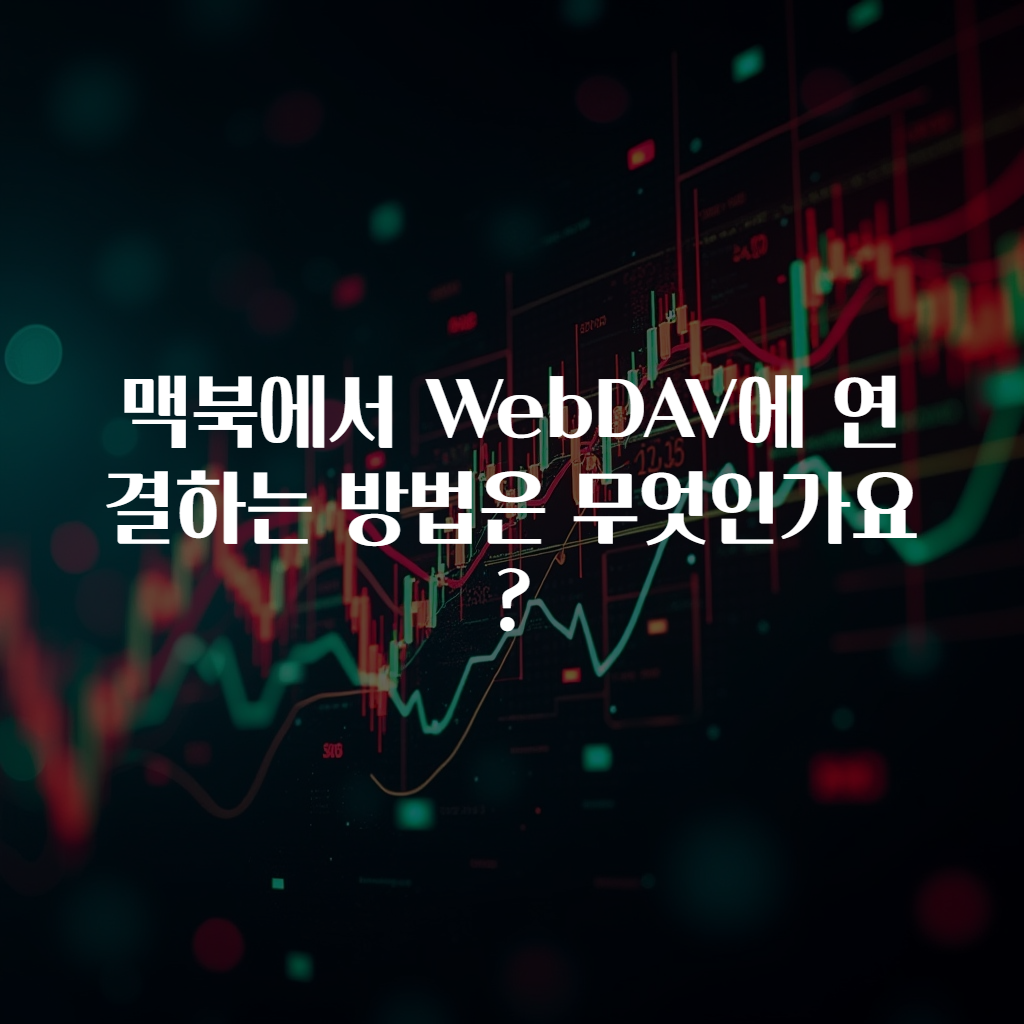맥북에서 WebDAV에 연결하는 방법은 무엇인가요?
오늘날의 디지털 시대에서는 파일의 저장 및 접근 방법이 분산되고 다양해졌습니다. 특히, 많은 기업이나 개인 사용자들이 파일 저장을 위해 클라우드 서비스를 선호하게 되면서 WebDAV와 같은 프로토콜이 주목받고 있습니다. WebDAV는 웹을 통해 파일을 저장하고 관리할 수 있도록 돕는 확장된 버전의 HTTP 프로토콜입니다. 이 프로토콜을 사용하면 사용자는 웹 브라우저나 파일 관리자를 통해 원격 서버에서 파일을 쉽게 관리할 수 있습니다. 따라서, Mac OS X 사용자들이 WebDAV에 접속하여 클라우드 저장소를 관리할 수 있는 방법에 대해 깊이 이해하는 것은 매우 중요합니다. 이 글에서는 맥북에서 WebDAV에 연결하는 방법에 대해 자세히 설명하겠습니다.
먼저, WebDAV의 기본 이해를 바탕으로 실제 연결 과정을 알아보겠습니다. 맥북에서 WebDAV에 연결하기 위해서는 먼저 사용할 서버의 URL을 알아야 합니다. 이 URL은 당신의 서버 제공업체에서 제공하거나, 당신이 직접 관리하는 서버의 위치를 나타냅니다. 이 URL은 일반적으로 ‘http://’ 또는 ‘https://’로 시작하며, 특정 폴더 경로를 포함하고 있습니다. 예를 들어, https://example.com/webdav와 같은 형식이 될 수 있습니다. 사용자 이름과 비밀번호와 같은 인증 정보도 필요합니다. 이 정보들은 웹 서버 관리자가 제공하는 것으로, 연동할 서버에 따라 상이할 수 있습니다.
맥북에서 WebDAV에 연결하는 방법은 매우 간단합니다. 화면 좌측 상단의 ‘이동’ 메뉴를 클릭한 후 ‘서버에 연결…’을 선택하십시오. 그러면 pop-up 창이 나타납니다. 이곳에 앞서 설명한 WebDAV 서버의 URL을 입력하시면 됩니다. 만약 URL이 제대로 입력되지 않았다면 연결이 실패할 수 있습니다. 이 단계에서 사용자 이름과 비밀번호를 입력하라는 창이 나올 것입니다. 이 정보를 입력 후 ‘연결’ 버튼을 클릭하면, 맥북과 WebDAV 서버 간의 연결이 시도됩니다. 만약 모든 정보가 올바르다면, WebDAV 드라이브가 Finder에 마운트되어 쉽게 접근할 수 있게 됩니다.
이렇게 연결된 WebDAV 서버는 맥북의 Finder에서 네트워크 드라이브처럼 작동합니다. 사용자는 일반적인 폴더와 동일하게 드래그 앤 드롭 방식으로 파일을 복사하거나 이동할 수 있습니다. 또한, 파일을 열거나 수정할 때도 거의 모든 일반적인 파일 포맷을 지원하기 때문에 매우 직관적입니다. 예를 들어, 문서 파일을 클릭하여 빠르게 열고 편집할 수 있으며, 편집이 끝나면 동일한 방법으로 서버에 저장할 수 있습니다. 이러한 점에서 WebDAV는 특히 원격 작업이나 협업 작업을 많이 하는 사용자들에게 큰 장점을 제공합니다. 팀원과 파일을 빠르게 공유하고 관리할 수 있으며, 모든 변경사항이 즉시 업데이트되기 때문에 프로젝트 진행 시 매우 유용하다고 할 수 있습니다.
WebDAV의 장점은 여기서 그치지 않습니다.보안적인 측면에서도 강력합니다. 현대의 WebDAV 서버는 HTTPS 프로토콜을 통해 암호화된 연결을 지원하여 데이터의 안전성을 극대화합니다. 즉, 중요한 파일이나 데이터를 전송할 때 데이터 유출이나 해킹으로부터 안전한 환경을 보장받을 수 있습니다. 게다가, 다양한 인증 방법을 통해 더욱 강화된 보안을 설정할 수 있습니다. 이것은 다양한 기업 환경에서 WebDAV를 사용하게 만드는 큰 요인 중 하나입니다. 또한, 멀티 플랫폼을 지원하기 때문에 맥북 외에도 다양한 운영 체제에서 사용 가능하다는 점도 유용합니다.
마지막으로, WebDAV 사용 시 몇 가지 팁을 드리겠습니다. 연결 문제로 어려움을 겪을 경우, URL 주소, 사용자 이름 및 비밀번호가 정확한지 다시 한 번 확인하시기 바랍니다. 또한, 네트워크 연결 상태가 원활한지 체크하는 것이 중요합니다. 만약 특정 디렉토리 접근 시 문제가 발생할 경우, 서버 관리자에게 문의하여 권한 설정을 확인해보는 것도 좋은 방법입니다. 필요에 따라 WebDAV 클라이언트를 추가로 설치하여 좀 더 편리하게 관리할 수 있는 방법도 있으니 고려해 보시길 바랍니다.
| 특징 | 설명 |
|---|---|
| 사용 용이성 | WebDAV는 매우 직관적이며, 파일 탐색기가 기본 제공하는 기능으로 쉽게 접근할 수 있습니다. |
| 보안 | HTTPS를 통해 안전한 데이터 전송을 보장합니다. |
| 협업 | 여러 사용자가 동시에 파일을 열고 작업할 수 있어 효율적인 협업이 가능합니다. |
| 플랫폼 지원 | Windows, macOS 등 다양한 플랫폼에서 사용이 가능합니다. |
FAQ – 자주 묻는 질문
WebDAV는 무엇인가요?
WebDAV는 웹 기반의 파일 관리 시스템으로, HTTP 프로토콜을 확장하여 원격 서버에서 파일을 효과적으로 관리할 수 있도록 돕습니다.
WebDAV의 장점은 무엇인가요?
WebDAV는 직관적인 사용, 강력한 보안, 효율적인 협업 기능, 다양한 운영 체제 지원 등의 장점을 가지고 있습니다.
맥북에서 WebDAV에 연결하려면 어떻게 해야 하나요?
이동 메뉴에서 ‘서버에 연결…’을 선택한 후, WebDAV 서버의 URL, 사용자 이름 및 비밀번호를 입력하면 쉽게 연결할 수 있습니다.
이 글을 통해 맥북에서 WebDAV에 연결하는 방법과 그것의 이점을 이해하는 데 도움이 되었기를 바랍니다. WebDAV는 파일을 보다 쉽게 관리하고 공유할 수 있는 훌륭한 도구입니다. 디지털 환경에서의 효과적인 파일 관리를 통해 더 나은 작업 효율성을 꼭 경험해 보시기 바랍니다.
#MacBook #WebDAV #파일관리 #클라우드서비스 #네트워크드라이브 #HTTP프로토콜 #디지털환경 #원격작업 #데이터보안 #IT기술 #협업툴 #파일전송 #HTTPS #파일공유 #다양한운영체제 #업무효율성 #기술지식 #맥OS #서버연결 #온라인스토리지 #디지털화 #기업환경 #원격근무 #효율적인작업 #웹기반서비스